相信大家都知道,我们现在的办公文件格式采用的是pdf,但是pdf不比word等基础的文本编辑工具,每次要编辑一下pdf文件总要花费很多时间和精力,所以小编给大家带来了一个能大大压缩PDF制作或编辑时间的软件pdffactory pro 8,这是一款无须在Acrobat之中就能创建Adobe pdf文件的打印机驱动程序,其功能非常的丰富,包含了一键创建pdf、文档加密、多文档合并为一个pdf文件、实时预览、略缩图、嵌入文字、插入和删除等等功能,旨在为用户提供比其他程序更简单、更高效率和更少的花费创建PDF 文件的解决方案。而且,为了保障PDF文件的安全性,pdffactory pro 8允许用户对PDF文件加密和控制,如打印 PDF、复制文本和图像、不输入密码无法打开、防止编辑等等。ps:小编为用户们带来的是pdffactory pro 8中文特别版,附带了相对应的注册码和补丁,能够完美的帮助用户激活解锁软件全部功能,有需要的朋友欢迎下载体验。

pdffactory pro 8免费版安装教程
1、在本站下载解压,得到pdffactory pro8中文安装包和注册码;

2、双击运行程序选择简体中文语言,进行下一步;
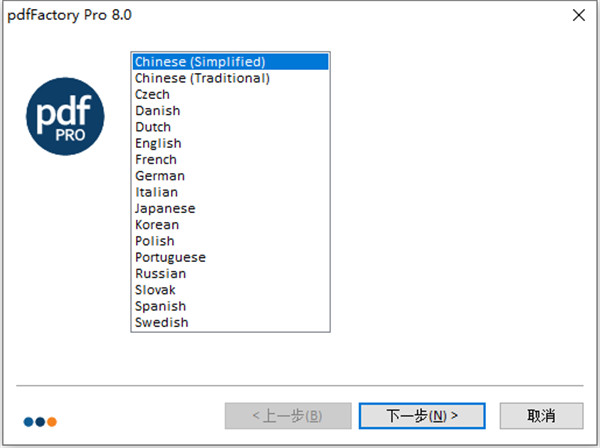
3、设置软件环境,用户可按需求进行设置;
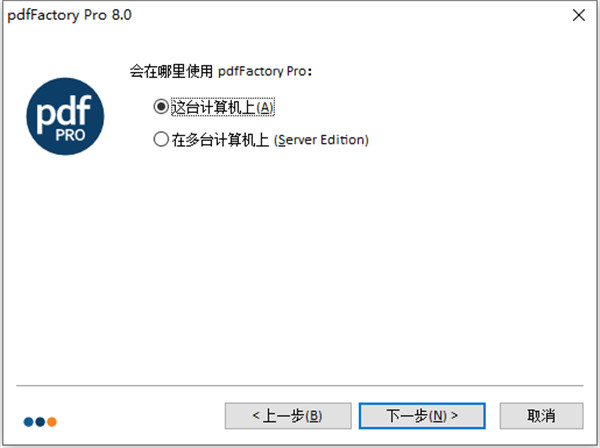
4、选择我同意许可条款,点击安装
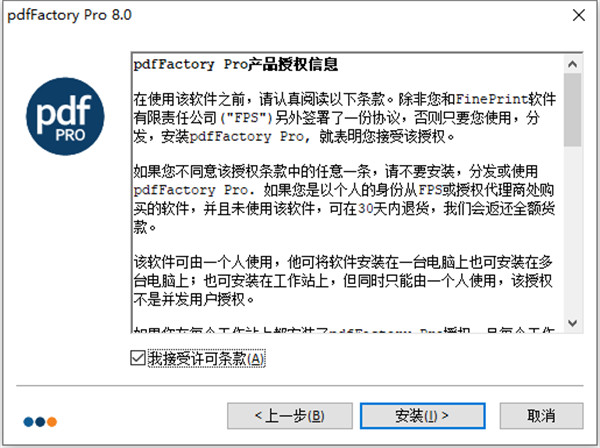
5、安装完成,点进显示桌面图标
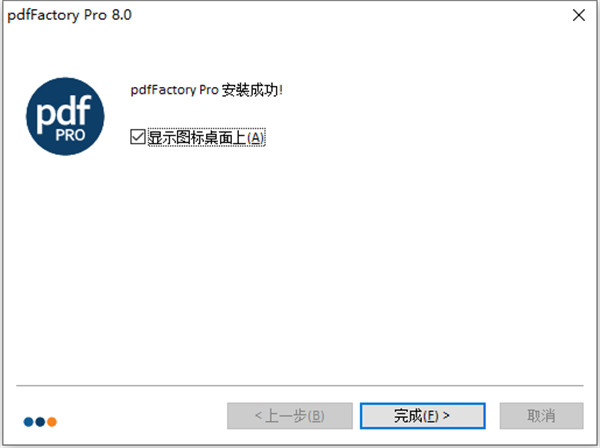
6、先不要打开程序,点击右键,打开文件所在位置,打开Crack,将里面的破解补丁文件复制到程序中进行替换

7、打开软件,任意输入名称和M5X6U-HX3WU-AEWEW即可轻松激活完成;
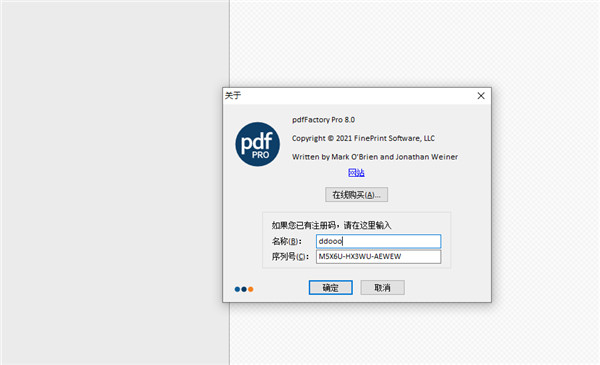
8、以上就是pdffactory pro 8中文特别版安装教程,亲测有效,希望对你有所帮助。
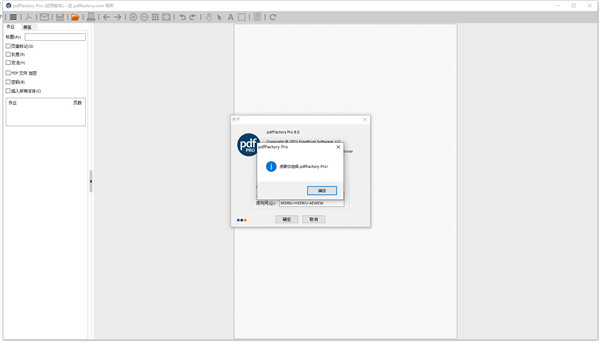
软件特色
1、从任何软件即时创建PDF文件:一键创建PDF
2、页面插入和删除:允许在创建PDF之前删除不需要的内容
3、将多个文档合并为一个PDF文件:即使来自多个来源
4、通过电子邮件发送:一键通过电子邮件发送 PDF文件
5、使用缩略图视图重新排列页面
6、将PDF复制到剪贴板以粘贴到现有电子邮件中
7、旋转页面
8、拖放:轻松与Evernote,Gmail和其他基于云的功能集成
9、即时预览:无需在Acrobat中保存和打开
10、嵌入字体:确保文档中使用的原始字体能被正确显示, 即使计算机中没有相应的字体
11、安全性:加密和控制对PDF文件的访问
pdfFactory Pro 8新功能
PDF文件无需打印即可直接打开
新的彩色工具栏可以调整大小以用于更大的显示器
整个产品的增强色彩
改进了与 Outlook 的连接
提高性能
桌面图标,方便打开 PDF 和 FP 文件
自动保存 FP 文件,以便随着时间的推移轻松编辑
能够使用默认的 PDF 查看器
信笺可用作纸盒
如何使用pdfFactory Pro处理Excel中的数据
一,启动pdfFactory Pro
pdfFactory Pro作为一款虚拟打印机软件,在下载好之后从桌面的快捷方式并不能直接启动它,而是应当从需要进行编辑以及打印的Excel表格中点击打印按钮,再将打印机替换为pdfFactory Pro并点击确定,等待打印进程结束后便能进入软件主界面。
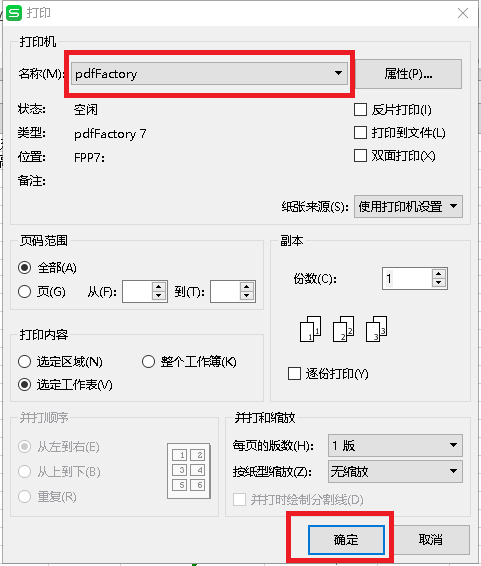
将打印机替换为pdfFactory pro后,等待打印进程结束就进入如下的界面

删除打印的表格数据
在我们进行表格打印时偶尔会出现表格数据多余或者错误的情况,若使用pdfFactory Pro进行打印便可以在打印前进行校正,这也正是pdfFactory Pro的一大便捷之处,可以很好地提升办公效率。
首先可以将需要打印的表格数据放大或者缩小到需要的尺寸,然后点击主页面的选择箭头选中需要进行删除处理的数据,如下图所示。
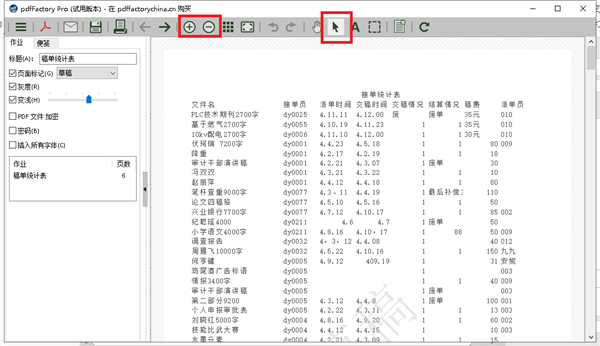
接着再用鼠标单击右键后选择删除按钮便可以删除相关数据。
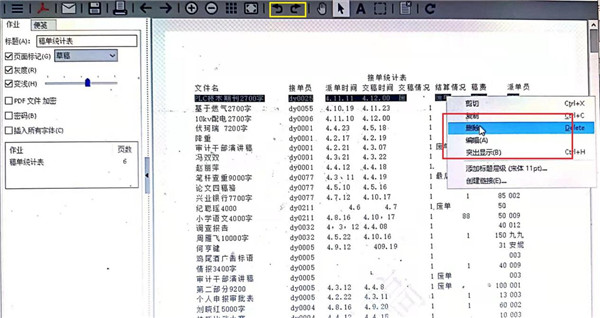
值得注意的是,菜单栏中的撤销与恢复按钮(黄色)可以防止因为误删而导致的麻烦。
编辑待打印表格内容
遇到需要修正部分数据内容时,直接运用pdfFactory Pro进行十分省时省力。如果需要对某行某列的表格添加内容时,仅需要选中菜单栏中标志为大写字母A的添加文本功能项后,将光标移到需要添加的位置便可以直接添加了。

接着将鼠标放置到需要添加的文本框中便可以添加内容了。
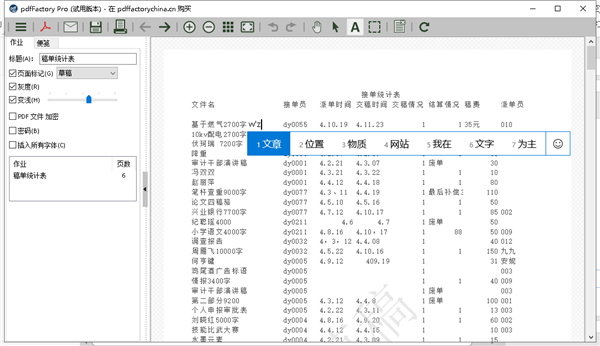
而想要删改某行某列中的表格内容时,需要配合上一小节讲到的删除表格内容一起解决,具体步骤为先将需要修改的部分删除,再选中A添加校正后的正确内容即可。
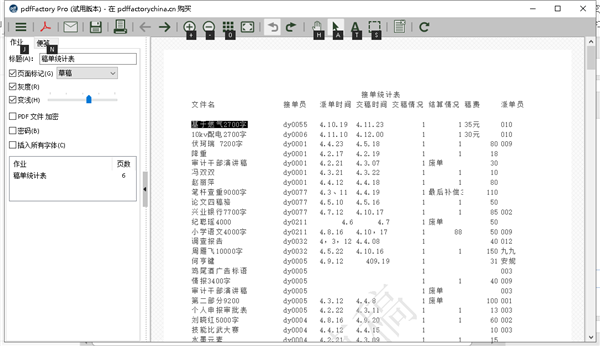
删除之后再结合上一步的添加文本操作便可以在需要编辑的文本框中进行编辑了。
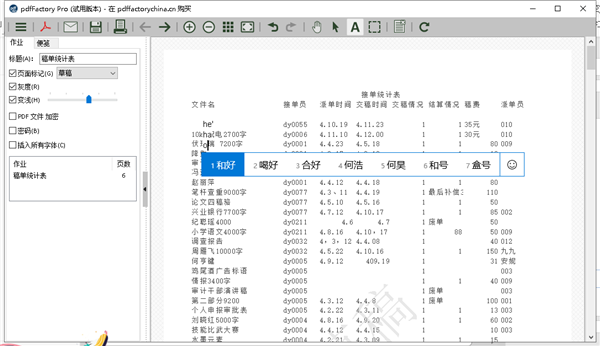
保存或打印
校对并编辑之后的表格可以按照你的需求进行存档或者打印处理,保存后最后的输出格式为pdf,并且软件还可对表格进行加密与添加水印处理,保障了信息的安全性。
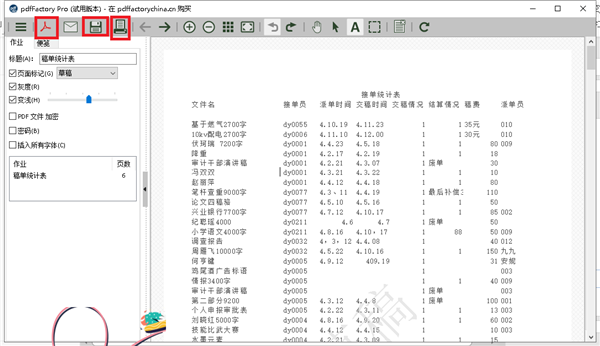
如上图所示,红色标识框中从左到右分别为查看pdf文件,保存与另存为文件(格式为pdf),打印文件。至此,如何使用pdfFactory Pro处理Excel中的数据就讲解完毕了,pdfFactory Pro还有更多便捷的小妙招等你来探索哦。
如何使用pdfFactory Pro虚拟打印机打印PS制图
PS作为常用的制图软件,制图完成后,打印作品也是很重要的一步,下面我们便来看看如何使用pdfFactory Pro虚拟打印机打印PS的制图。
一、打开路径
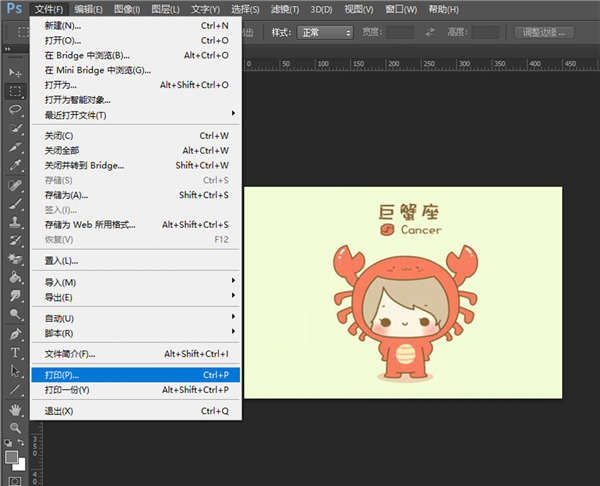
将图片于PS内打开,或者使用PS制图完毕后,通过“文件——打印”路径打开PS的“打印设置弹窗”。
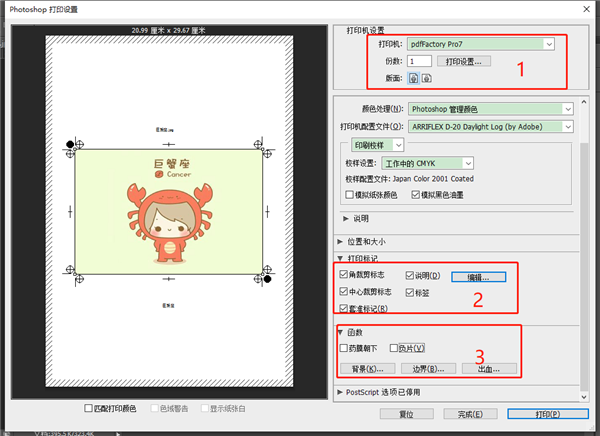
PS的打印设置弹窗可设置内容较多,这里介绍三部分内容,一是打印机的选择,打印份数以及打印的纵横方向;二是“打印标记”,在这里可以设置一些角裁剪标,添加说明等内容,便于打印后的裁剪工作;三是“函数”,主要是呈像效果,“药膜朝下”为镜像打印,“负片”为“胶片底板呈像”。
简单设置后单击“打印”,便可将图片导入pdfFactory Pro虚拟打印机。
导入虚拟打印机后,看看pdfFactory Pro虚拟打印机能做哪些调整吧。
二、虚拟打印机设置图片
1、调色
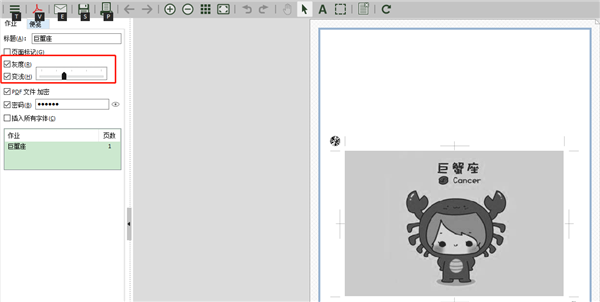
图片导入pdfFactory Pro虚拟打印机后,勾选左侧“作业”栏内“灰度”可将彩色图片变为黑白色,勾选“变浅”,并调整滑动按钮,可调整图片的色泽深浅。向左滑动式颜色加深,反之颜色变浅。
2、调整尺寸
为了节省资源,还可利用“快照”工具移动图片。
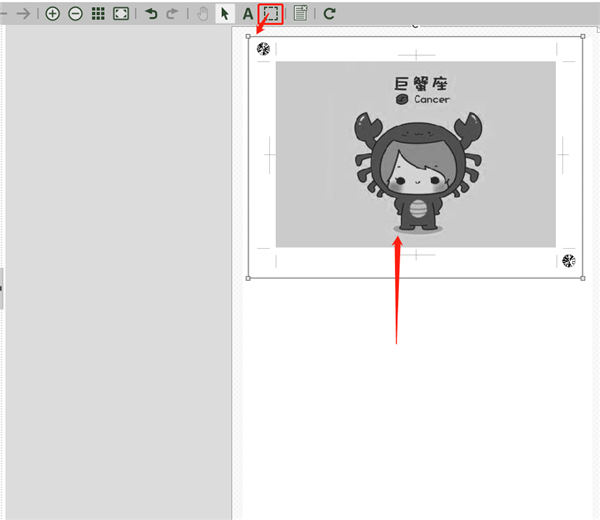
首先,使用“快照”工具圈定图片,再使用“箭头”工具按住被圈定图片,拖拽移动即可。
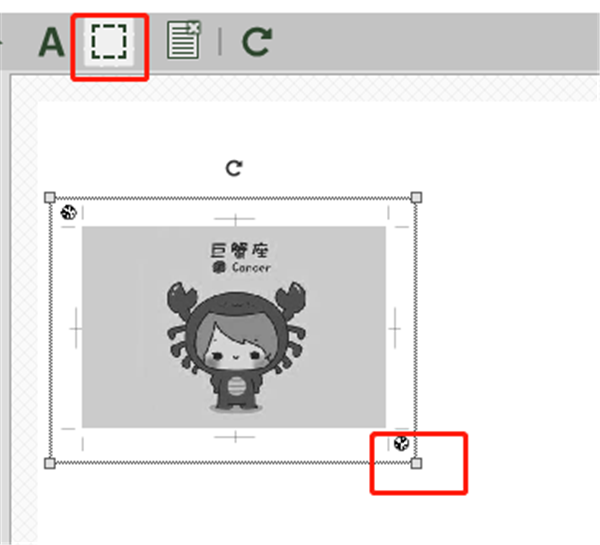
鼠标为“快照”工具状态时,按住四周其中一个触控点,拖拽图片可调节图片大小。按住图片顶部“旋转按钮”进行移动,可调整图片显示的倾斜程度。
以上介绍了打印PS制图内容时,图片导入pdfFactory Pro虚拟打印机的路径,以及一些简单设置。图片导入虚拟打印机后,我们可以通过“灰度”和“变浅”将图片设置成黑白色。通过“快照”工具可以改变图片于纸张中的位置,以及大小。
系统要求
服务器要求:
Windows 2019 Server、 2016 Server、2012 Server&R2、2008 Server&R2
Microsoft 网络与打印机共享
桌面和单个应用程序会话均完全支持终端服务器和
Citrix MetaFrame
客户端要求:
Windows 10、8、7,Vista,XP
Microsoft网络与打印机共享
其它版本下载
-
查看详情
pdffactory虚拟打印机 v9.10
 24.03M
24.03M
-
查看详情
pdffactory pro 7中文特别版 v7.35
 11.19M
11.19M
-
查看详情
pdffactory pro 6中文特别版 v6.15
 10.15M
10.15M
-
查看详情
pdfFactory Pro官方版 v9.07
 23.9M
23.9M
-
查看详情
pdfFactory官方版 v9.07
 23.9M
23.9M
-
查看详情
pdffactory pro虚拟打印机破解版 v7.35
 11.18M
11.18M
-
查看详情
pdffactory pro破解版 v8.0附安装教程
 18.7M
18.7M
发表评论
8人参与,2条评论- 第2楼湖北省网友发表于: 2023-11-11 12:29:28
- 下载的文件没有替换文件呀0盖楼(回复)
- 管理员 回复发表于: 2023-11-14 10:03:19
- 可能打包的时候被杀毒了,已经重新打包了,可以重新下载试试5盖楼(回复)
- 第1楼四川省成都市移动网友发表于: 2022-11-29 00:32:12
- 这个是真的可以用!!!谢谢0盖楼(回复)
软件排行榜
- 1pdffactory pro 8中文特别版 附安装教程
- 2BarTender2016官方版 v11.0.8.3153中文版
- 3锐尔文档扫描影像处理系统免费版 v9.3
- 4FinePrint 11中文破解版 v11.40附安装教程
- 5zebradesigner pro 3 v3.2.2.649中文版
- 6cutepdf writer中文版 v4.0.1.3官方版
- 7CapturePerfect(佳能扫描仪软件) v3.1.55中文版
- 8Print Conductor绿色版 v6.3
- 9Postek Poslabel(条码标签编辑打印软件 ) v8.27官方版
- 10中琅条码标签打印软件免费版 v6.5.6电脑版
热门推荐
 pdffactory虚拟打印机 v9.1024.03M / 简体中文
pdffactory虚拟打印机 v9.1024.03M / 简体中文 printershare电脑中文版 v2.4.1019M / 简体中文
printershare电脑中文版 v2.4.1019M / 简体中文 E8票据打印软件 v10.338.34M / 简体中文
E8票据打印软件 v10.338.34M / 简体中文 票据王豪华版 v6.021.4M / 简体中文
票据王豪华版 v6.021.4M / 简体中文 nicelabel Express官方版 v6.5.168.08M / 简体中文
nicelabel Express官方版 v6.5.168.08M / 简体中文 Postek Poslabel(条码标签编辑打印软件 ) v8.27官方版48.68M / 简体中文
Postek Poslabel(条码标签编辑打印软件 ) v8.27官方版48.68M / 简体中文 FinePrint官方电脑版 v12.0721.6M / 简体中文
FinePrint官方电脑版 v12.0721.6M / 简体中文 顺丰快递单打印软件 v1.15.09.587618.64M / 简体中文
顺丰快递单打印软件 v1.15.09.587618.64M / 简体中文 通用收据打印专家 v5.2.9官方版1.51M / 简体中文
通用收据打印专家 v5.2.9官方版1.51M / 简体中文 PDF生成器(PDFCreator) v5.2.141.9M / 简体中文
PDF生成器(PDFCreator) v5.2.141.9M / 简体中文



 pdffactory虚拟打印机 v9.10
pdffactory虚拟打印机 v9.10 printershare电脑中文版 v2.4.10
printershare电脑中文版 v2.4.10 E8票据打印软件 v10.3
E8票据打印软件 v10.3 票据王豪华版 v6.0
票据王豪华版 v6.0 nicelabel Express官方版 v6.5.1
nicelabel Express官方版 v6.5.1 Postek Poslabel(条码标签编辑打印软件 ) v8.27官方版
Postek Poslabel(条码标签编辑打印软件 ) v8.27官方版 FinePrint官方电脑版 v12.07
FinePrint官方电脑版 v12.07 顺丰快递单打印软件 v1.15.09.5876
顺丰快递单打印软件 v1.15.09.5876 通用收据打印专家 v5.2.9官方版
通用收据打印专家 v5.2.9官方版 PDF生成器(PDFCreator) v5.2.1
PDF生成器(PDFCreator) v5.2.1 赣公网安备36010602000168号,版权投诉请发邮件到ddooocom#126.com(请将#换成@),我们会尽快处理
赣公网安备36010602000168号,版权投诉请发邮件到ddooocom#126.com(请将#换成@),我们会尽快处理